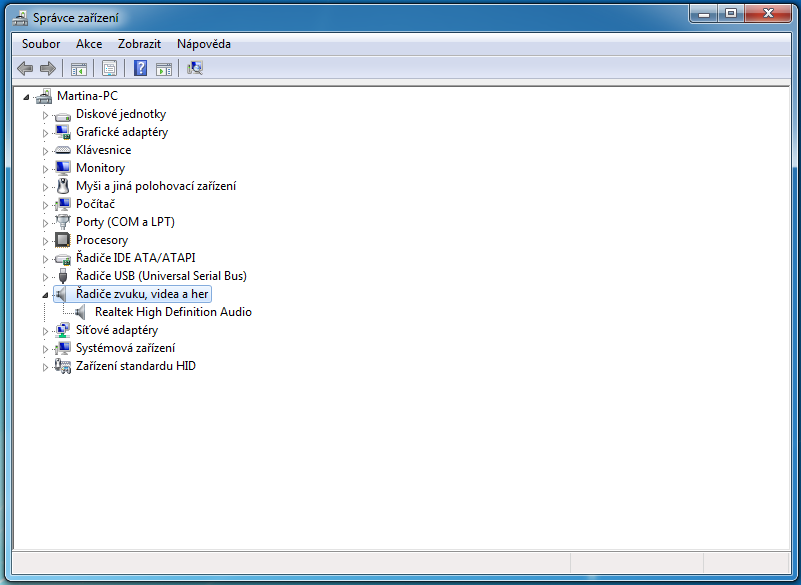Bez zvuku si práci (nebo zábavu) na počítači asi těžko dokážeme představit. Řekněme si tedy, jak správně postupovat, aby jste ho dokázali zapnout.
Ověření mechanické závady
Zkontrolujte, zda jsou zapojeny všechny kabely tak, jak mají (sluchátka i reproduktory do zelené zdířky). Pokud používáte reproduktory, podívejte se, jestli jsou připojeny k funkčnímu zdroji napájení. Zkuste se podívat na kabel v celé své délce, jestli není nějak poškozen. Může jít i o špatný kontakt – vyzkoušejte zapojení jiných sluchátek.
Funkce ztlumení
Mohlo se stát, že jste omylem ztlumili všechny zvuky na vašem počítači. U notebooku se to stává často, protože disponuje přímo tlačítkem úplného ztlumení. V případě stolních počítačů se na spodní liště vpravo nachází symbol reproduktoru (pokud ho tam nevidíte, klikněte na symbol šipky). Pokud u ikony reproduktoru vidíte červené kolečko, zrušte všechny fajfky u slova Ztlumit.
Zvukové karty
Jestliže ani jedna rada zatím nepomohla, vaším problémem budou pravděpodobně špatně nainstalované ovladače (software, který umožňuje počítači komunikovat s hardwarem). Tak jdeme na to.
1. Mám zvukovou kartu?
Klikněte na Start, otevřete si Ovládací panely a přejděte na Systém a zabezpečení. V Systému otevřete Správce zařízení a najděte Řadiče zvuku, videa a her. Objeví se seznam, ve kterém by měla být uvedená i nainstalovaná zvuková karta.
2. Karta s otazníkem
Vedle zvukové karty se zobrazuje žlutý otazník, což značí, že je něco v nepořádku. Pravým tlačítkem klikněte na název zvukovky a pak na Vlastnosti. V kartě Obecné zjistěte, zda se v poli Stav zařízení nenachází popis toho, proč nefunguje správně. Pokud víte, že jste zvukovou kartu instalovali, ale v seznamu pod položkou Řadiče zvuku, videa a her se nezobrazuje, klikněte na Další zařízení. Může se stát, že je karta tam. (Pozn.: U notebooků jsou místo karet nainstalovány většinou zvukové procesory, které se zobrazují také ve Správci zařízení.)
3. Ovladače nejsou nainstalovány
Jediným východiskem je potřeba nainstalovat ovladače nové, a to i v případě, že jsou nainstalovány špatně. Existuje několik cest, jak na to.
-
Windows update
Existuje možnost, že vaše ovladače jsou již zastaralé a potřebují jen aktualizovat, aby mohly s vaším softwarem hladce komunikovat. Klikněte na Start, do vyhledávacího okénka napište slovo Update a z vyhledaných výrazů klikněte na Windows update. Zadejte Vyhledat aktualizace, potom vyberte ty, které chcete nainstalovat a klikněte na OK. Aby se nastavovaly tyto aktualizace automaticky, je potřeba ve Správci zařízení kliknout na Aktualizovat software ovladače.
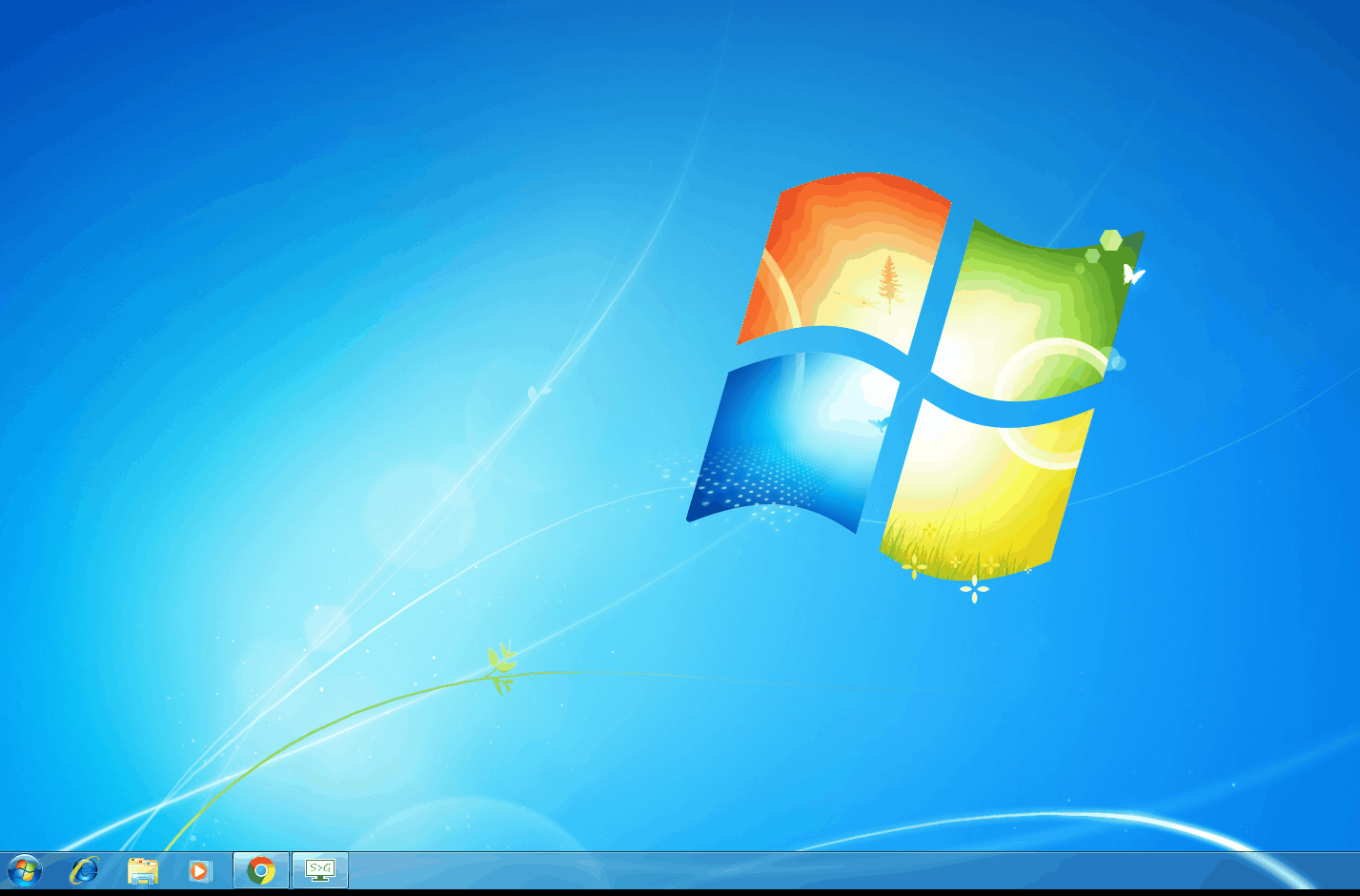
-
CD od výrobce
Pokud jste nenašli žádné vhodné aktualizace, nezbývá, než si poradit sám. Někdy bývají ovladače ve formě CD přiloženy k hardwaru. Najdete-li ho, nainstalujte software přímo z něj. -
Stáhněte ho
Jestliže jste nenašli ani CD, nezoufejte. Můžete si ovladač stáhnout na internetu. Vyhledávejte podle čísla a názvu počítače. Je důležité abyste zvolili správnou verzi operačního systému.
Jednou z možností, jak takový ovladač stáhnout, je zadat do vyhledávače na Google přesný název základní desky a za to napsat audio driver download (to v případě, že máte integrovanou zvukovku na základní desce). Jestliže se jedná o zvukovou kartu, která není integrovaná, zadejte do Google název zvukové karty a za to driver download. -
Další informace o instalaci ovladačů naleznete v našem článku.
Jak správně nainstalovat ovladače?
Potřebujete poradit?
- telefonicky: 493 815 915
- emailem: info@vyhodny-software.cz
- přes chat (klikněte na ikonu chatu v pravém dolním rohu této stránky)